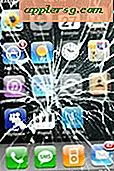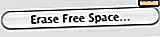Comment convertir M4A en MP3 avec VLC Player
VLC Media Player est un lecteur et transcodeur audio/vidéo open source et gratuit capable de convertir vers et depuis des dizaines de formats audio et vidéo. Bien que les fichiers M4A (également appelés AAC) soient des fichiers spécifiques à iTunes, VLC Media Player prend en charge la lecture et la conversion vers d'autres formats audio comme MP3. Veuillez noter que les M4A étant un fichier audio de haute qualité et sans perte, vous pouvez subir une perte de qualité en raison des normes de compression MP3.
Étape 01
Accédez à Videolan.org et téléchargez la dernière version de VLC Media Player. Double-cliquez sur le fichier d'installation, acceptez les conditions d'utilisation et ouvrez VLC.
Étape 11
Cliquez sur l'onglet "Médias" en haut du menu principal de VLC. Sélectionnez l'option "Convertir/Enregistrer" pour accéder à l'écran "Ouvrir le média".
Étape 21
Cliquez sur le bouton "Ajouter" pour ouvrir une nouvelle fenêtre de recherche. Localisez le M4A que vous souhaitez convertir et cliquez sur "Ouvrir".
Étape 31
Attendez d'être redirigé vers la fenêtre "Open Media". Cliquez sur le bouton "Convertir/Enregistrer" en bas à droite de l'écran.
Étape 41
Appuyez sur le bouton "Parcourir" à côté du champ "Fichier de destination". Sélectionnez l'emplacement sur votre disque dur où vous souhaitez enregistrer votre MP3. Nommez votre fichier. Assurez-vous d'inclure l'extension de fichier ".mp3" à la fin du nom de fichier.
Cliquez sur "Enregistrer" pour revenir au menu "Convertir". Appuyez sur le bouton "Démarrer" pour convertir votre M4A en MP3.